Vertiefte Einsichten zur php.ini: Optimierung und Anpassung

Was ist die php.ini?
Die php.ini ist die Hauptkonfigurationsdatei für die PHP-Laufzeitumgebung. Sie wird beim Starten eines PHP-Skripts geladen und ermöglicht die Anpassung vieler Parameter, die das Verhalten von PHP steuern. Dies betrifft sowohl die Leistung als auch die Sicherheit von Webanwendungen.
Wie finde ich die php.ini Datei?
Um die php.ini Datei zu finden, können Sie ein PHP-Skript erstellen, das die phpinfo() Funktion aufruft. Diese Funktion gibt umfassende Informationen über die PHP-Konfiguration und den Speicherort der php.ini Datei aus. Der relevante Abschnitt in der Ausgabe zeigt den Pfad zur geladenen php.ini Datei an.
<?php
phpinfo();
?>Welche Einstellungen sind in der php.ini am wichtigsten?
Die php.ini bietet eine Vielzahl von Einstellungen, aber einige der wichtigsten sind:
- memory_limit – Bestimmt den maximalen Speicher, den ein PHP-Skript verbrauchen darf.
- upload_max_filesize – Legt die maximale Größe für Datei-Uploads fest.
- post_max_size – Definiert die maximale Größe von POST-Daten, die verarbeitet werden können.
- max_execution_time – Gibt die maximal erlaubte Ausführungszeit eines Skripts an.
- display_errors – Steuert, ob Fehler im Browser angezeigt werden (nur für Entwicklung, nicht für Produktion!).
Wie ändere ich die php.ini Einstellungen?
Um die Einstellungen in der php.ini zu ändern, benötigen Sie Zugriff auf diese Datei. Öffnen Sie die Datei mit einem Texteditor und passen Sie die gewünschten Werte an. Nach den Änderungen müssen Sie den Webserver (z. B. Apache oder Nginx) neu starten, damit die Änderungen wirksam werden.
memory_limit = 256M
upload_max_filesize = 20M
post_max_size = 25M
max_execution_time = 30Was sind die Risiken und Vorteile der Fehlerprotokollierung in der php.ini?
Die Fehlerprotokollierung ist eine essentielle Funktion zur Überwachung und Diagnose von Problemen in PHP-Anwendungen. In der php.ini können Sie die Fehlerprotokollierung aktivieren, indem Sie folgende Einstellungen konfigurieren:
- log_errors – Wenn auf
Ongesetzt, werden Fehler protokolliert. - error_log – Gibt den Speicherort an, an dem die Fehlerprotokolle gespeichert werden.
Der Vorteil einer aktiven Fehlerprotokollierung ist, dass Sie Probleme schneller identifizieren und beheben können. Ein Risiko besteht jedoch darin, dass, falls Protokolle nicht sicher verwaltet werden, sensible Informationen offengelegt werden könnten.
Wie kann ich die Leistung von PHP mithilfe der php.ini optimieren?
Es gibt mehrere Möglichkeiten, die Leistung von PHP-Anwendungen durch die Anpassung der php.ini zu optimieren:
- opcache.enable – Aktivieren Sie den Opcache, um die Ausführungszeit von PHP-Skripten durch Cache-Mechanismen zu beschleunigen.
- realpath_cache_size – Erhöhen Sie diese Einstellung, um mehr Verzeichnispfade im Cache zu speichern, was die Dateisystemoperationen beschleunigt.
- output_buffering – Aktivieren Sie das Ausgabepufferung, um die Ausgabe an den Browser effizienter zu gestalten.
Was sind die besten Praktiken für die Sicherheit in der php.ini?
Sicherheit ist ein entscheidender Aspekt, der bei der Konfiguration der php.ini beachtet werden sollte. Zu den besten Praktiken zählen:
- disable_functions – Deaktivieren Sie potenziell gefährliche PHP-Funktionen, die nicht benötigt werden, z. B.
execundshell_exec. - expose_php – Setzen Sie diese Option auf
Off, um keine PHP-Version im HTTP-Header anzuzeigen. - session.cookie_httponly – Erhöhen Sie die Sicherheit von Cookies, indem Sie verhindern, dass sie über JavaScript zugänglich sind.
Fazit
Die php.ini ist ein mächtiges Werkzeug zur Kontrolle und Anpassung Ihrer PHP-Umgebung. Durch gezielte Anpassungen können sowohl die Performance optimiert als auch Sicherheitsrisiken minimiert werden. Es ist wichtig, die Einstellungen regelmäßig zu überprüfen und anzupassen, um sicherzustellen, dass Ihre Anwendungen optimal und sicher betrieben werden.
Neue Beiträge
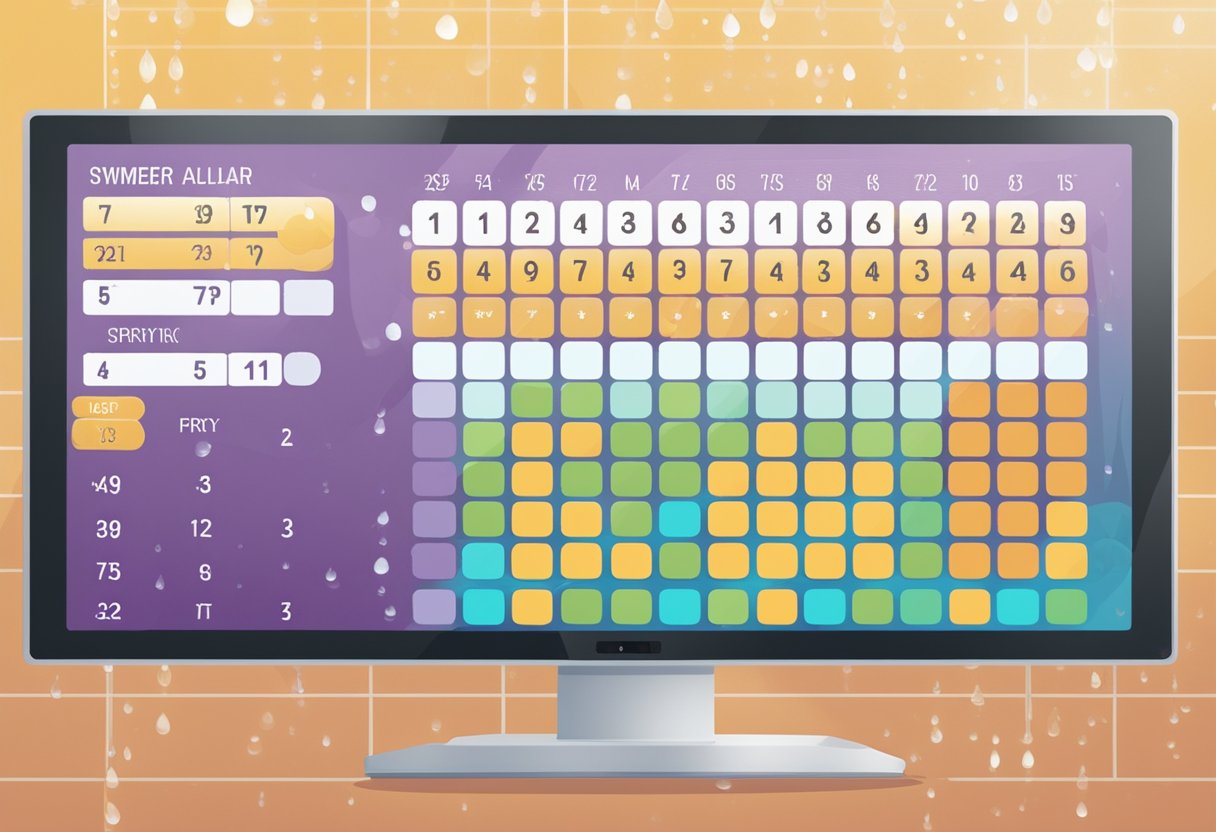
PHP Request Method Auslesen: So funktioniert es richtig
Webentwicklung

Wie Sie Seitenzahlen in OpenOffice Einfügen: Eine Anleitung
Dokumentenbearbeitung
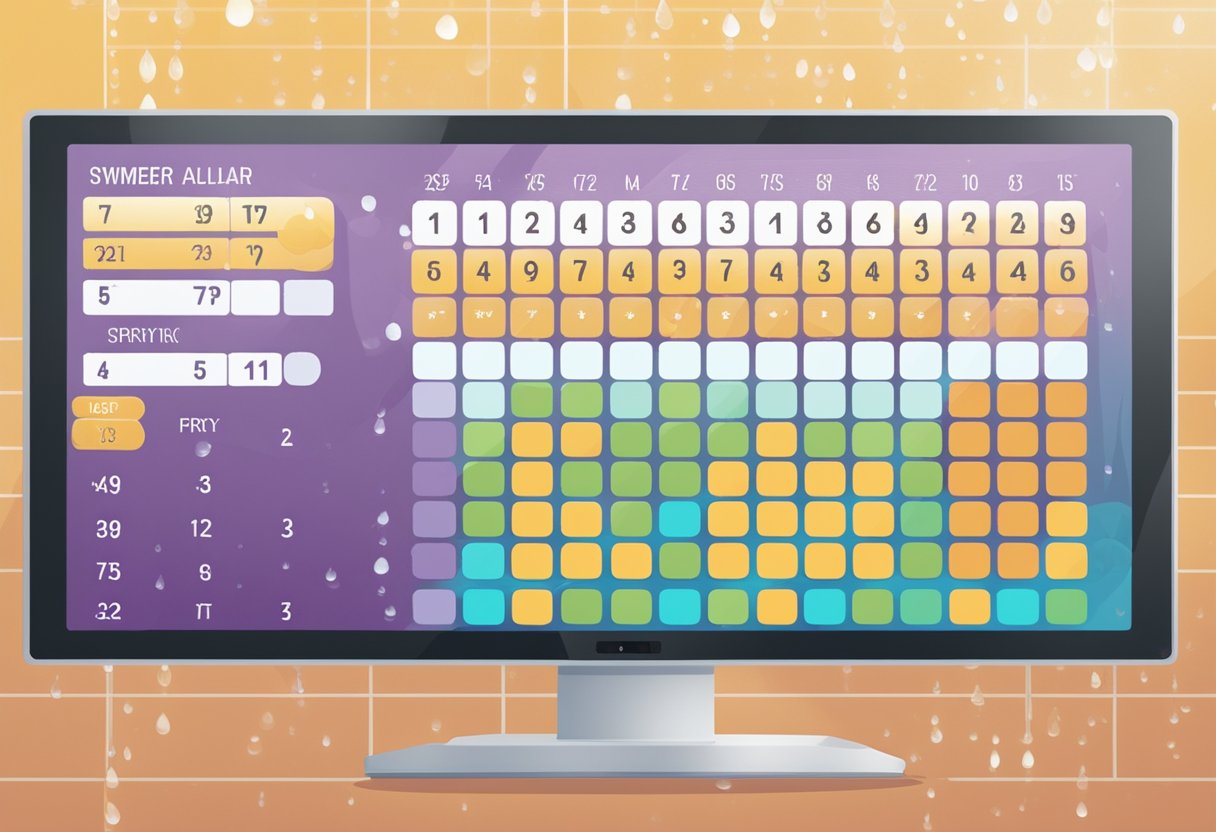
Windows Server Benutzer Anzeigen Lassen: Schritt-für-Schritt-Anleitung
IT-Sicherheit

SQL Fehler beheben: Ein Beispiel für effektive Lösungen
Programmierung

UTF-8 in ANSI umwandeln: Eine Schritt-für-Schritt-Anleitung
Technologie

Pseudocode Schleife Beispiel: Effektive Programmierung mit Schleifen verstehen
Programmierung

Bildgröße ändern in OpenOffice: Eine Schritt-für-Schritt-Anleitung
Tipps und Tricks
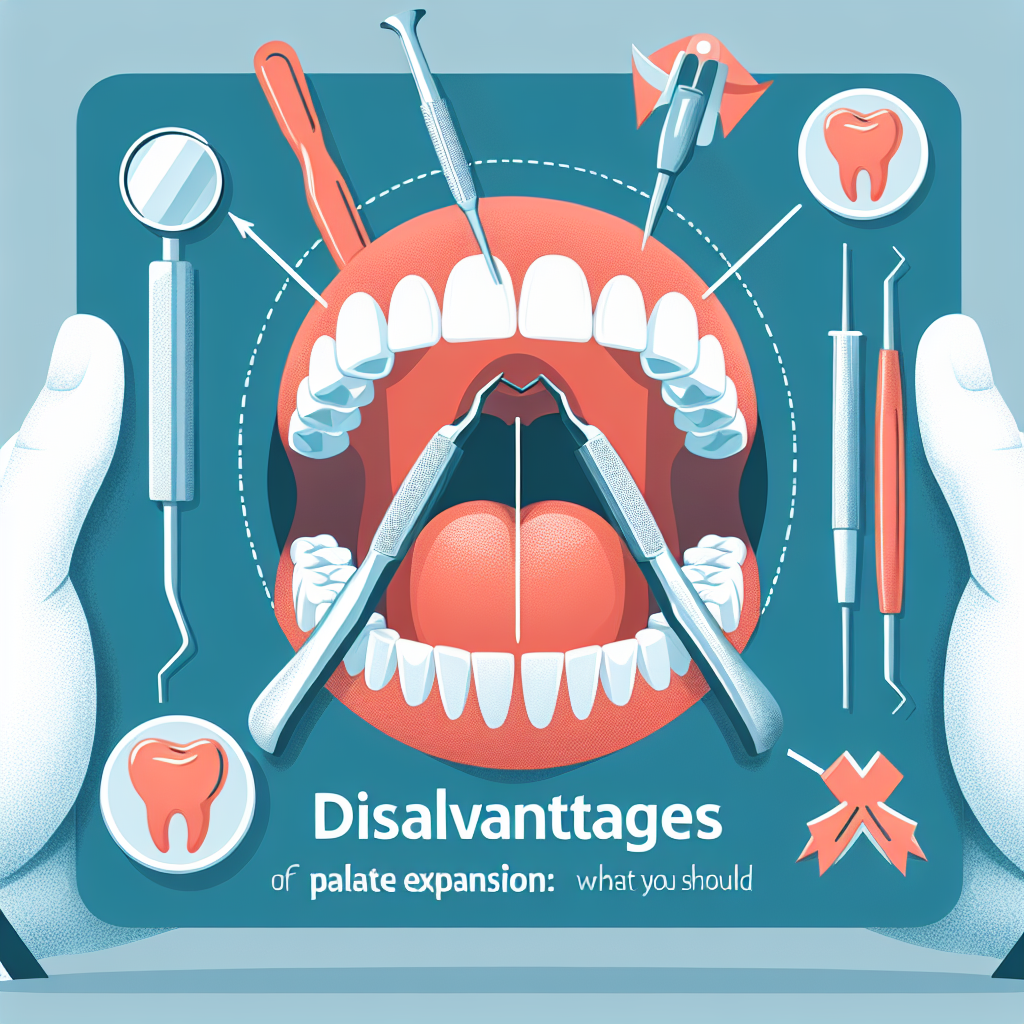
Windows 11 Netzlaufwerk verbinden: Eine Schritt-für-Schritt-Anleitung
Technologie

Referenz vs Kopie: Unterschied im Detail erklärt
Wissenschaft

Textfeld formatieren in OpenOffice: Tipps und Tricks für optimale Ergebnisse
Tipps und Tricks
Beliebte Beiträge

Pseudocode Beispiel: Effektives Programmieren leicht gemacht
Softwareentwicklung

Bilder Drehen in OpenOffice: Eine Schritt-für-Schritt-Anleitung
OpenOffice

Was ist eine Referenz? Alles, was Sie wissen müssen
Wissenschaft

Textfeld einfügen in OpenOffice: Eine Schritt-für-Schritt-Anleitung
OpenOffice

UTF-8 und Umlaute: Alles, was Sie wissen müssen
Coding

OpenOffice Querformat einstellen: Eine Schritt-für-Schritt-Anleitung
Tipps und Tricks

PHP Request: Vertiefte Einblicke und häufige Fragen
Webentwicklung

Outlook Dark Mode Einstellungen: Schritt-für-Schritt-Anleitung
Microsoft Outlook

Windows Server Lizenz auslesen: Eine umfassende Anleitung
IT-Management
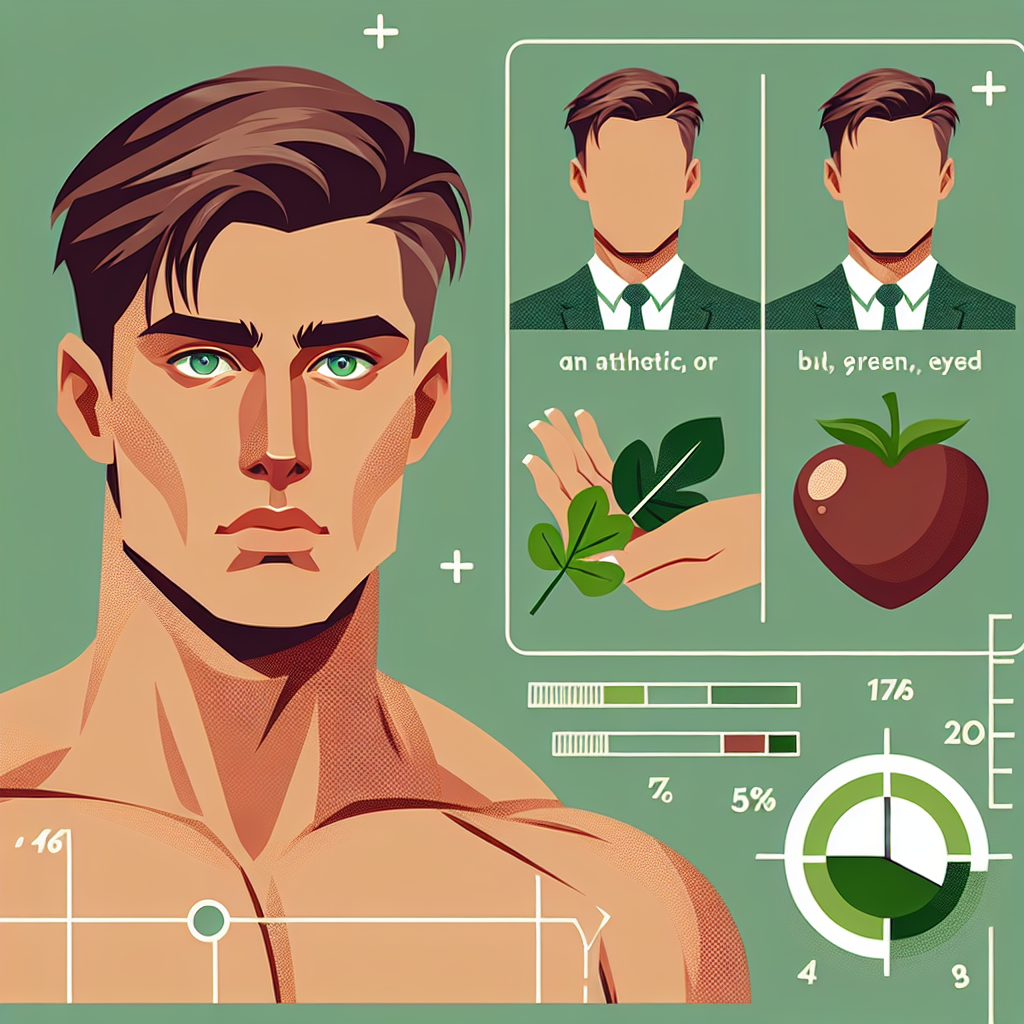
Array Ausgeben in PHP: Praktische Methoden und Beispiele
Webentwicklung